Excel是现在十分常用的文件类型之一,有些新用户不知道怎么合并多个Excel文档,接下来小编就给大家介绍一下具体的操作步骤。
具体如下:
-
1. 首先第一步根据下图所示,打开电脑中需要合并的Excel文档。

-
2. 第二步根据下图所示,文档1中包含【a,b,c】工作簿,文档2包含【d,e】工作簿。
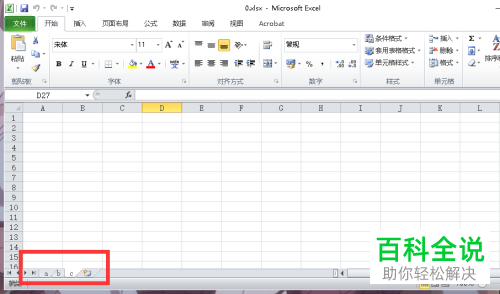

-
3. 第三步根据下图所示,将窗口切换到文档2。

-
4. 第四步先右键单击左下角【d】工作簿,接着在弹出的菜单栏中根据下图箭头所指,点击【移动或复制】选项。

-
5. 第五步在弹出的窗口中,根据下图箭头所指,先选择文档1,接着点击【移至最后】,然后勾选【建立副本】并点击【确定】选项。

-
6. 第六步将窗口切换到文档1,根据下图箭头所指,成功添加d工作簿。
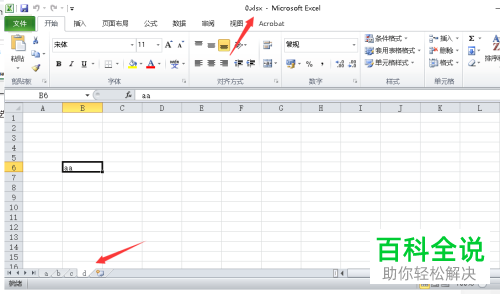
-
7. 最后重复以上步骤,根据下图所示,成功添加e工作簿,合并文档完成。
-
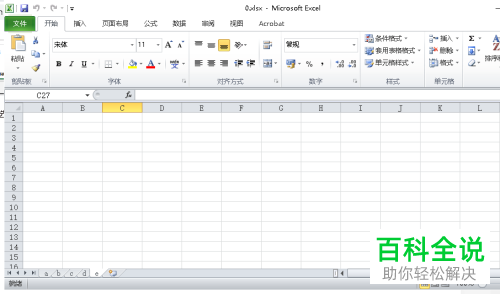
-
以上就是怎么合并多个Excel文档的方法。
